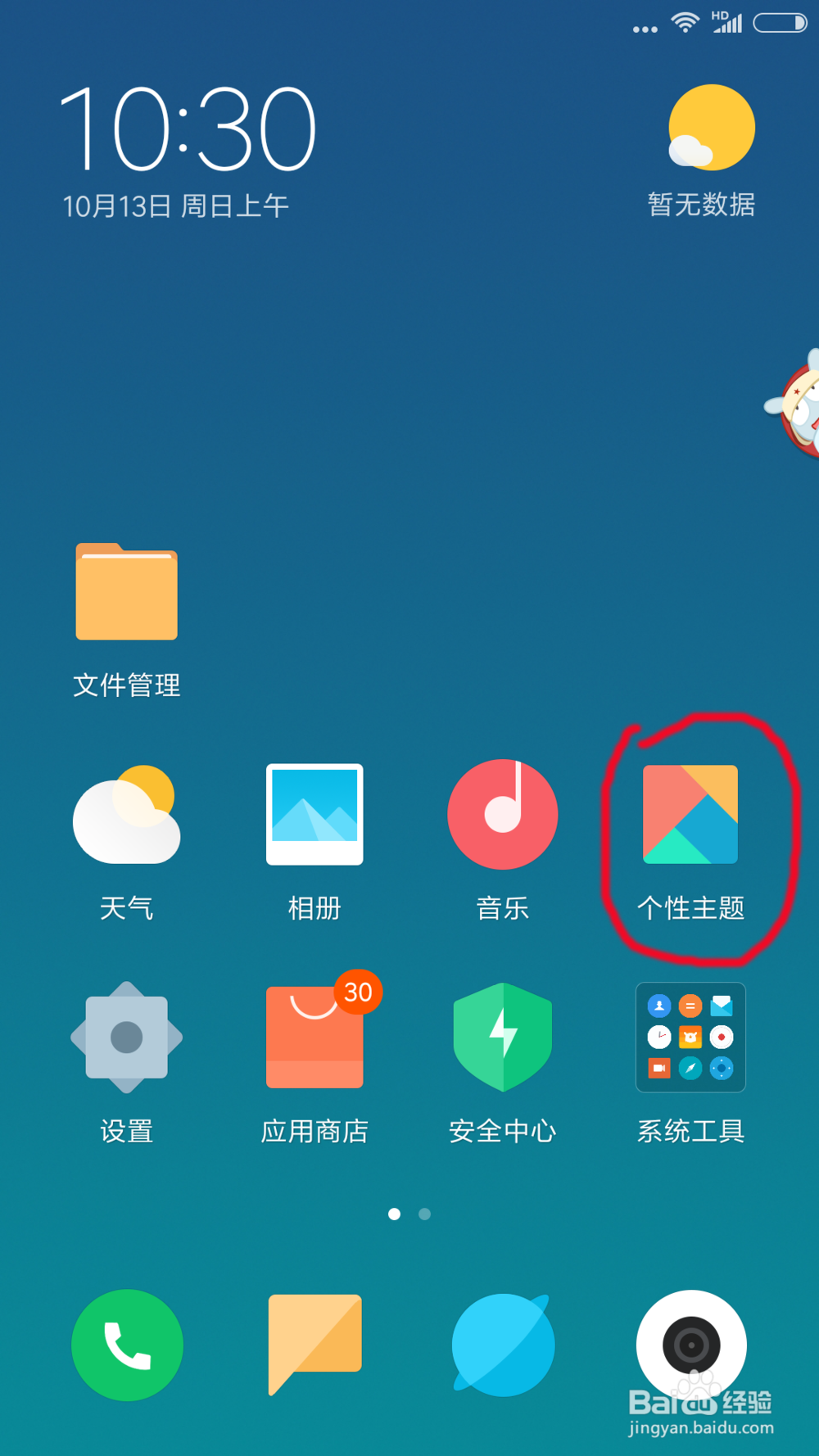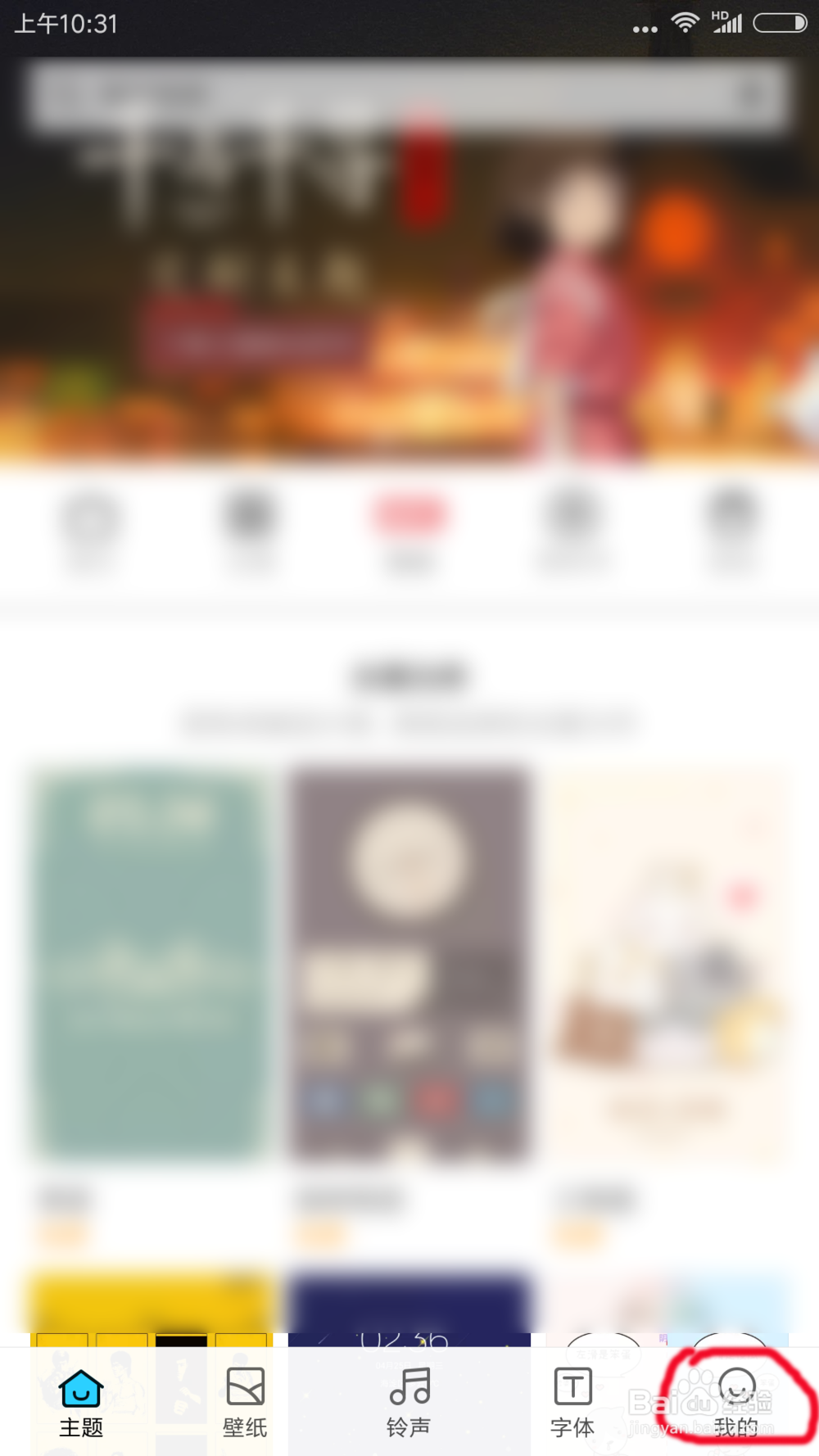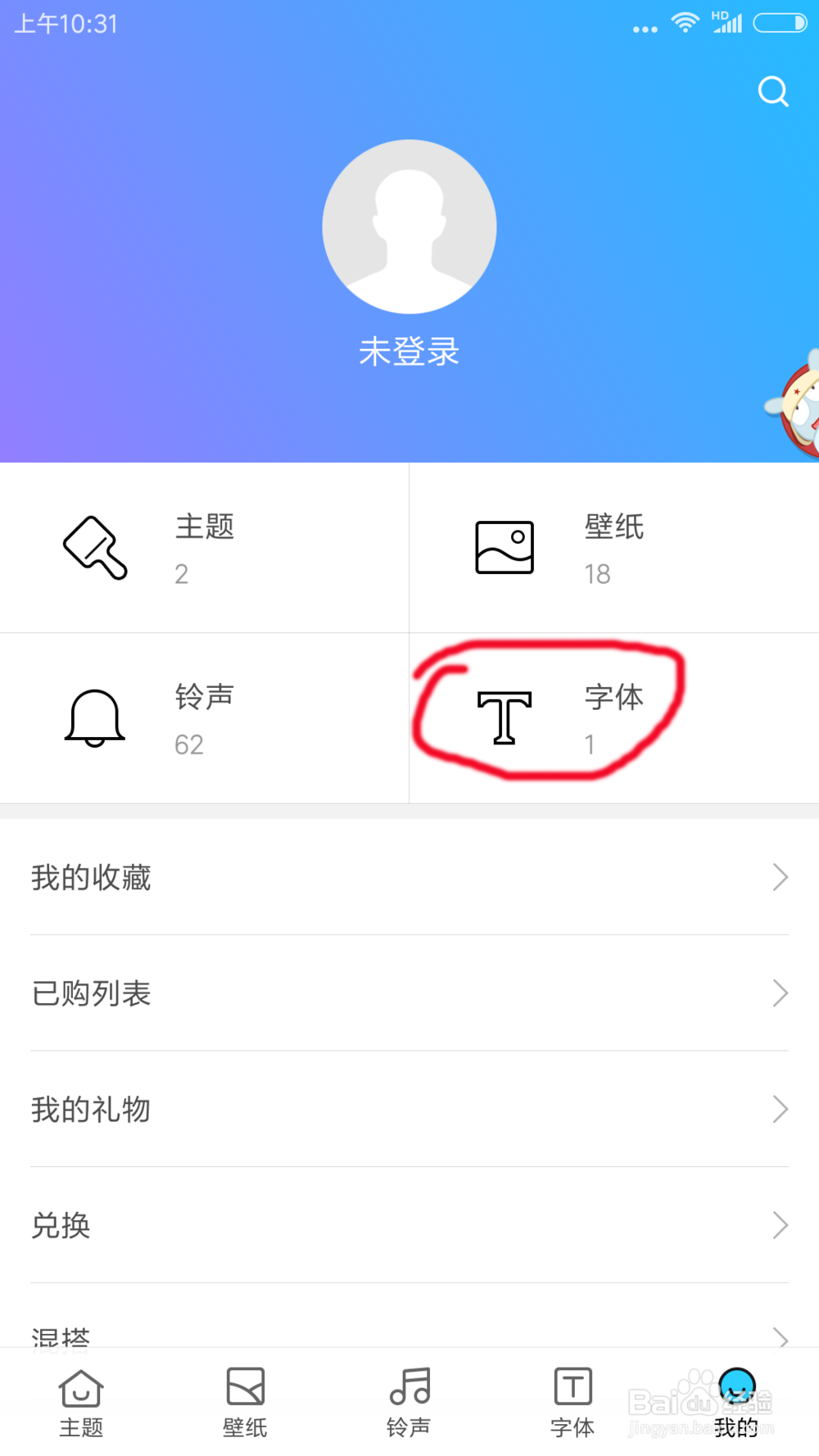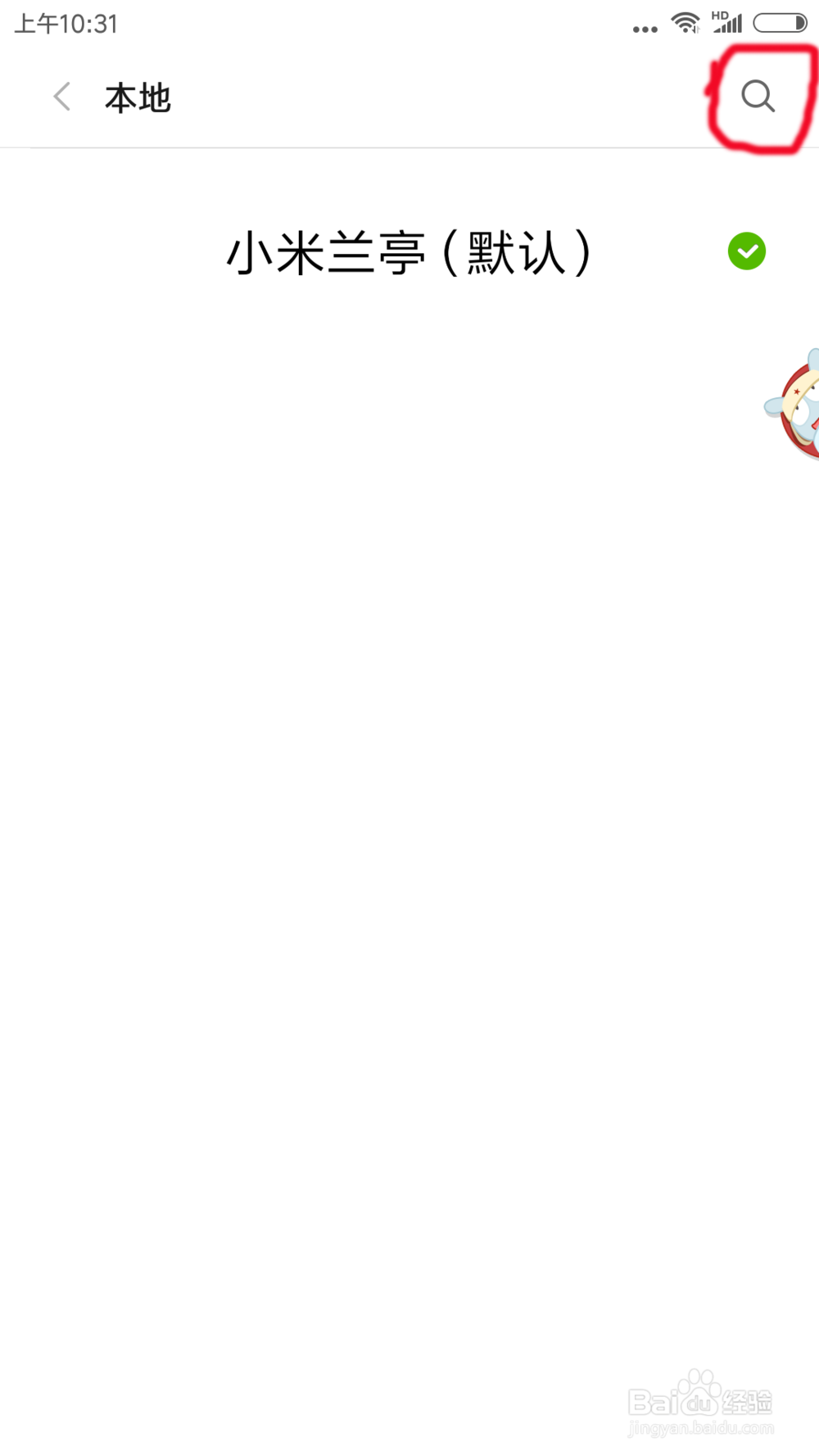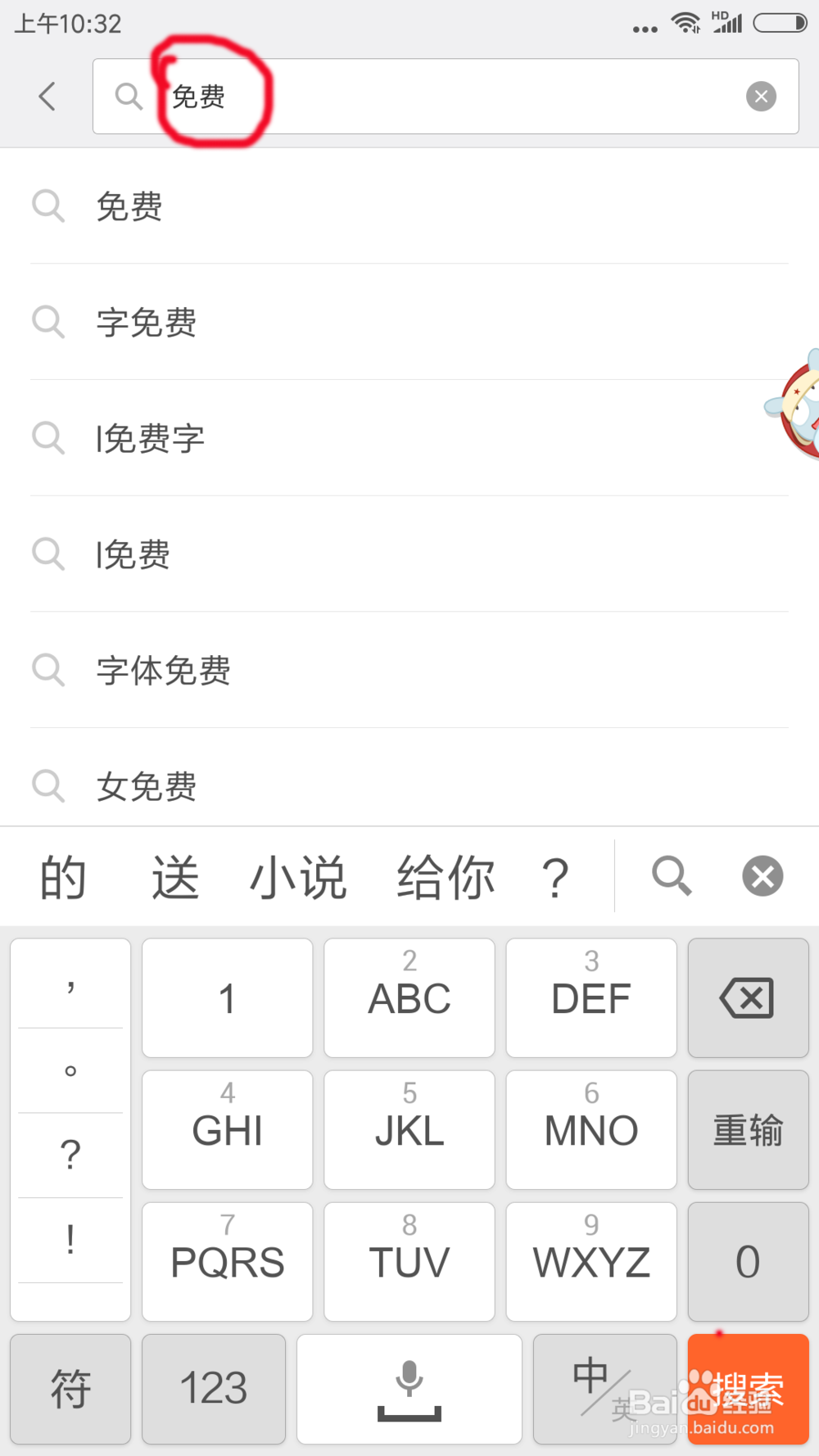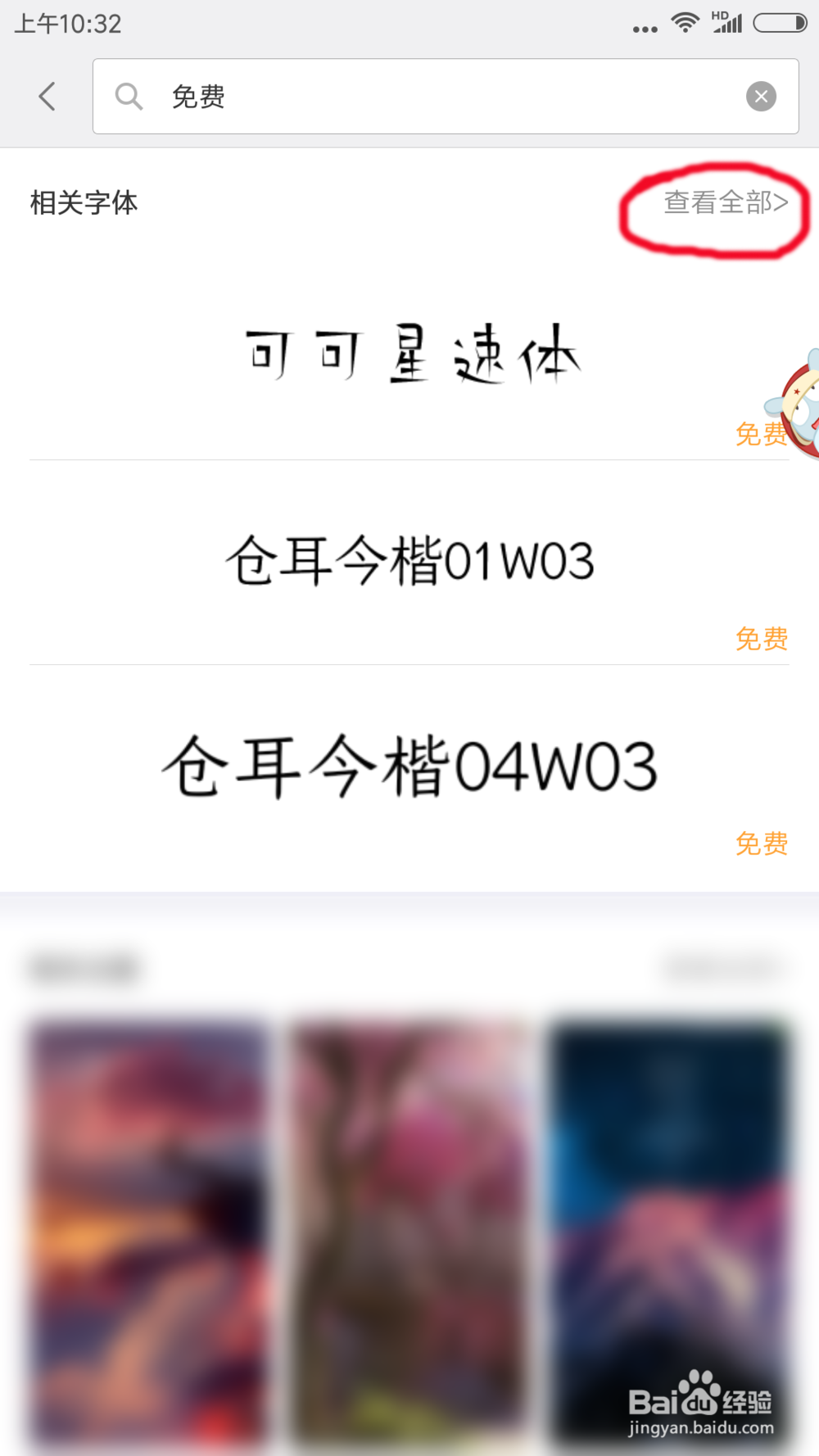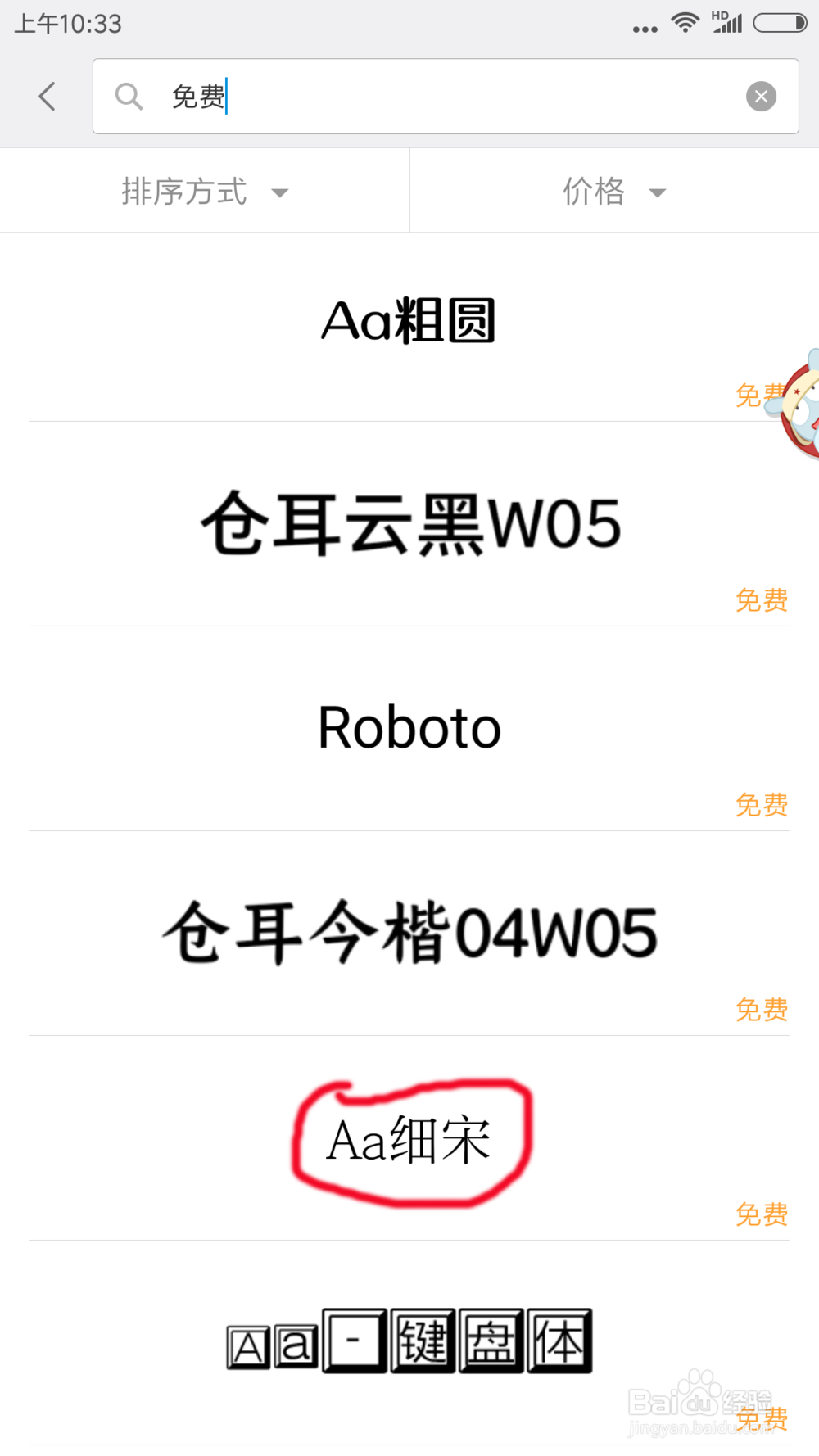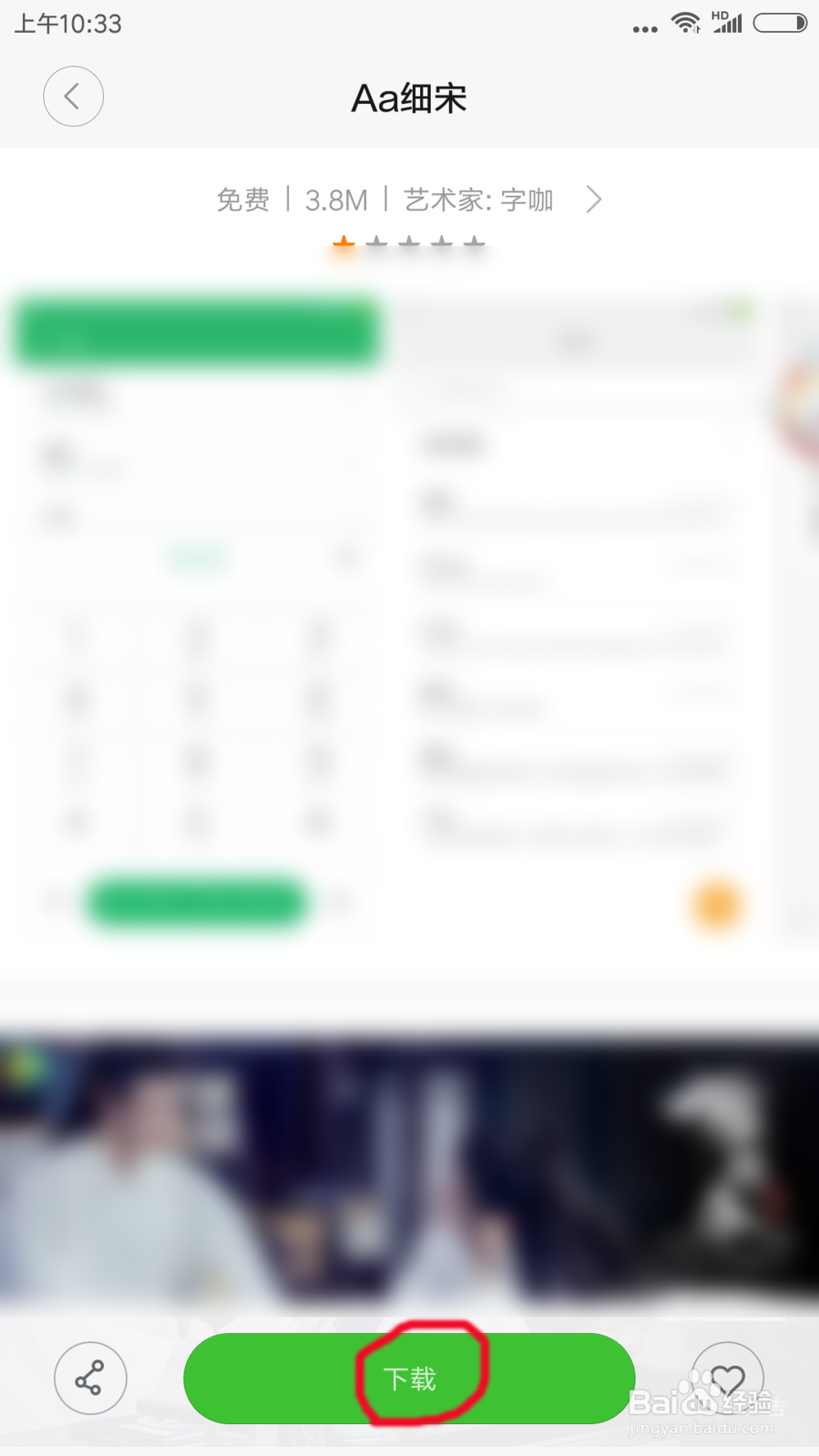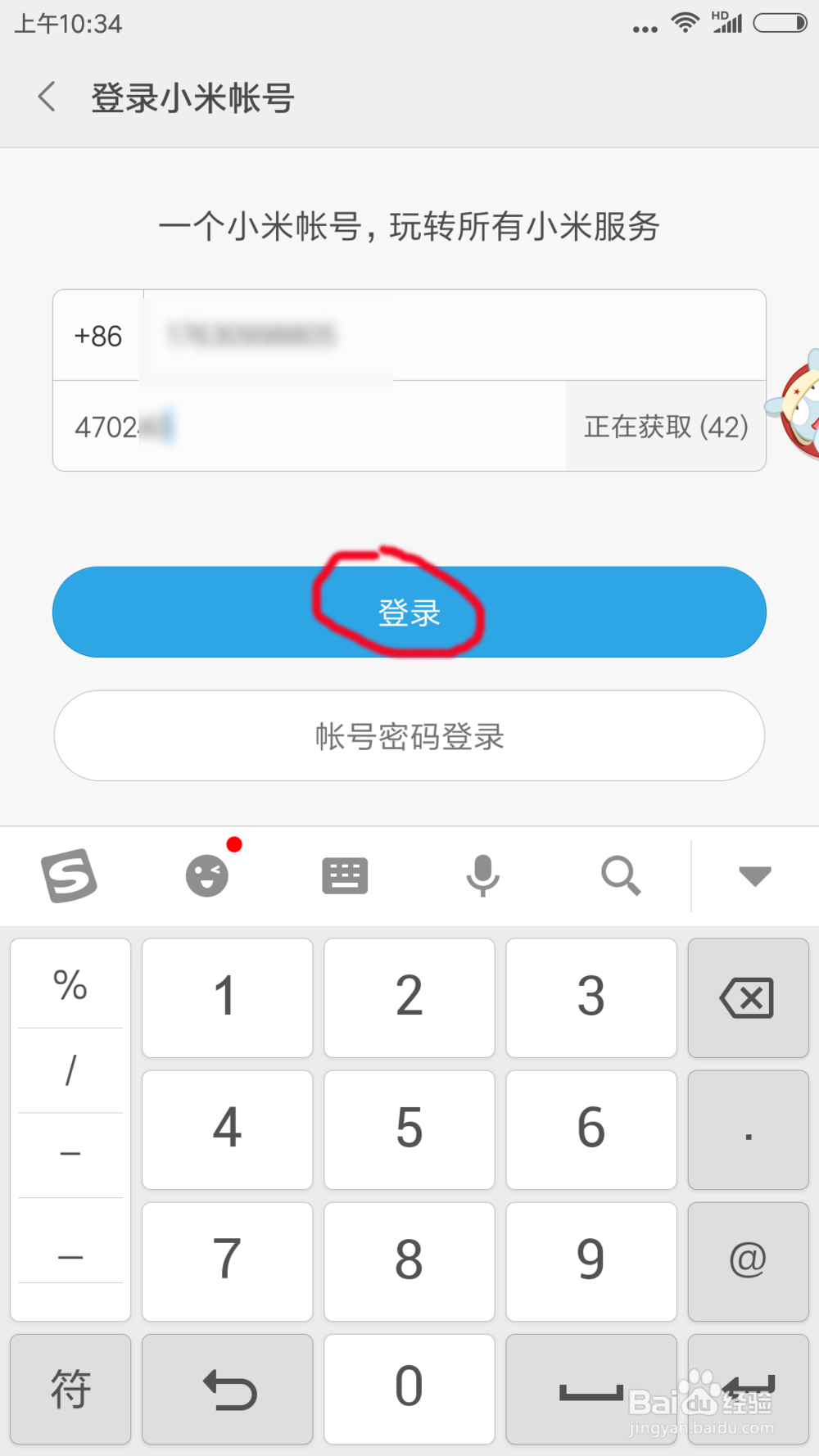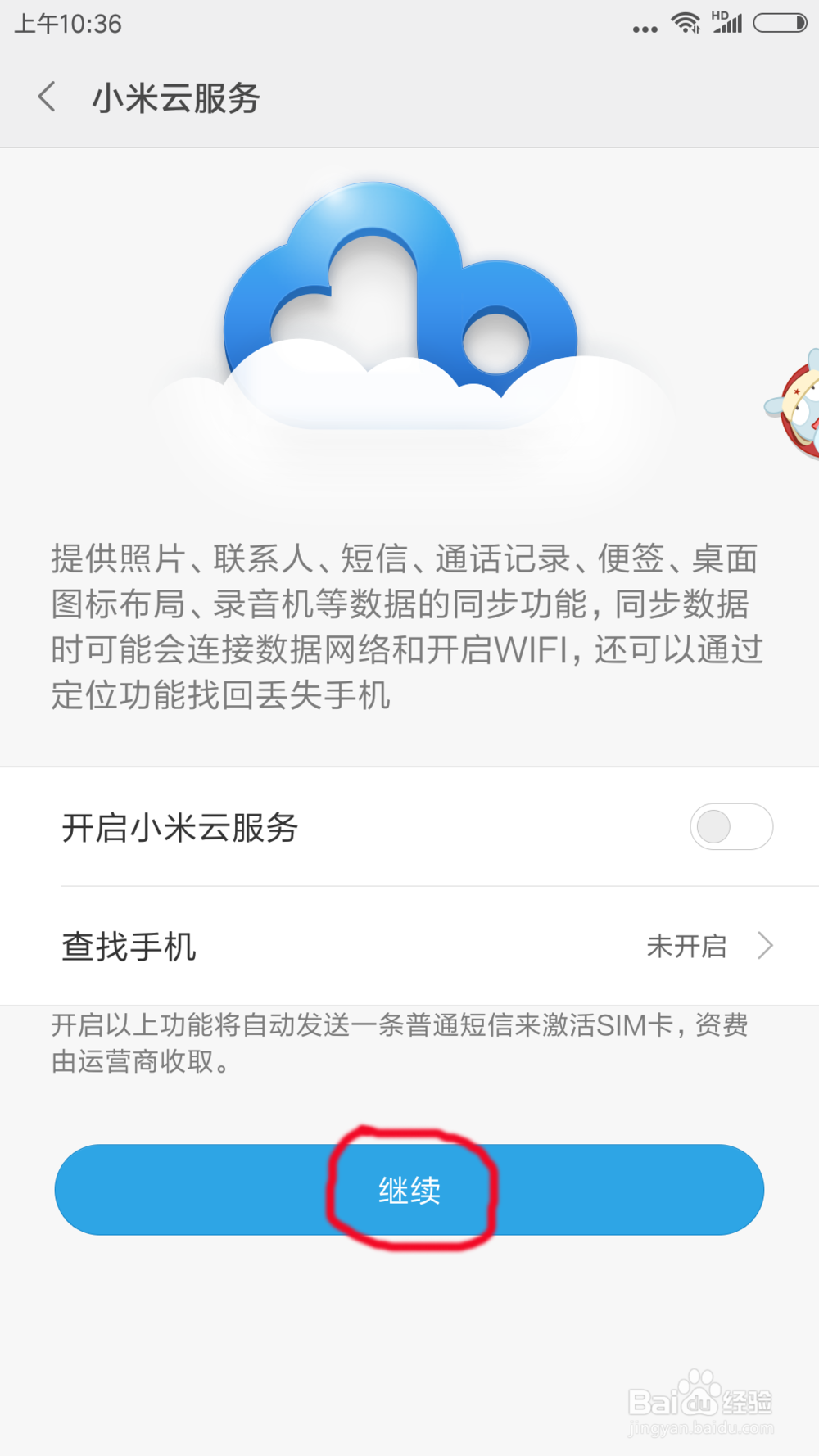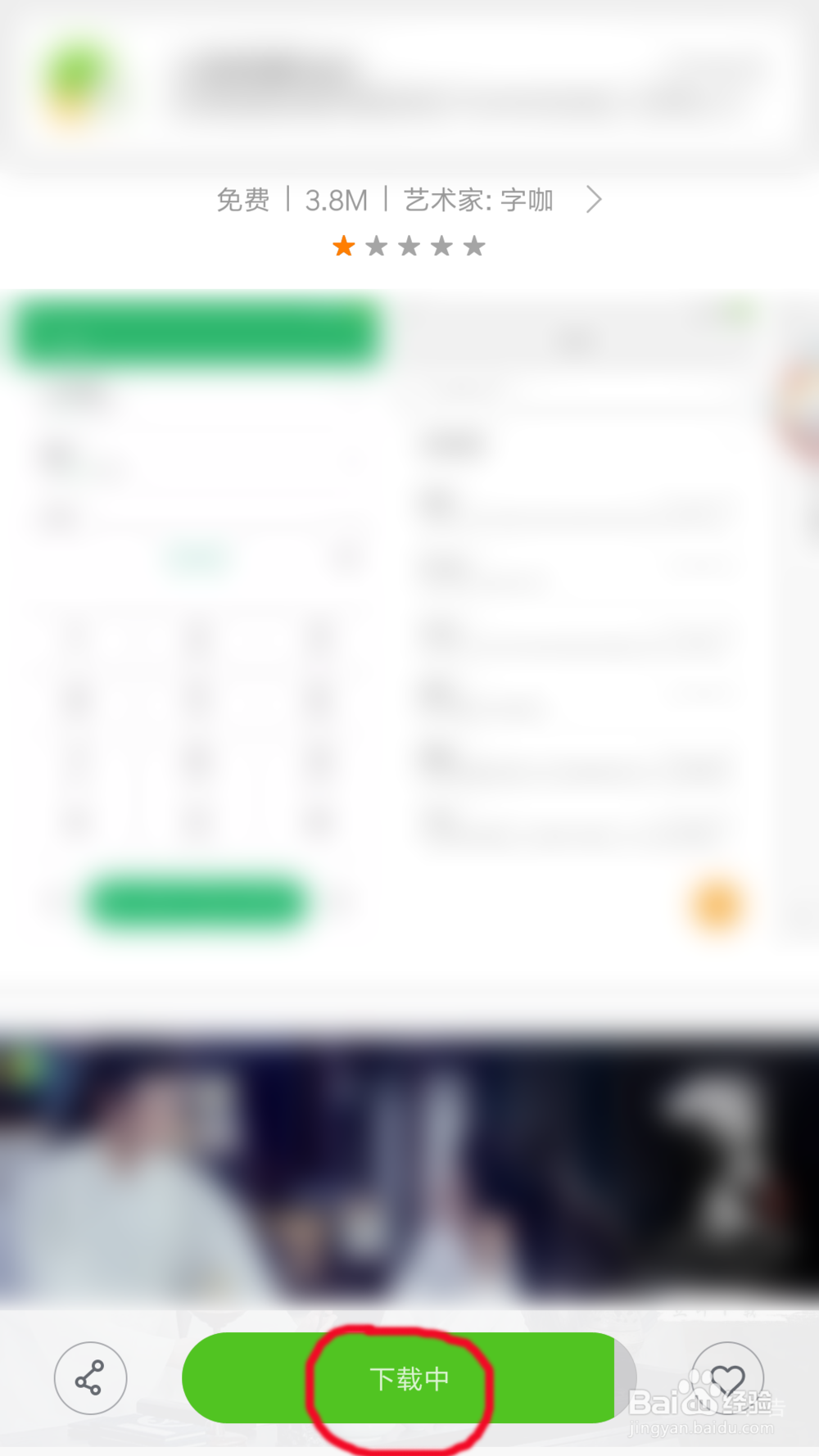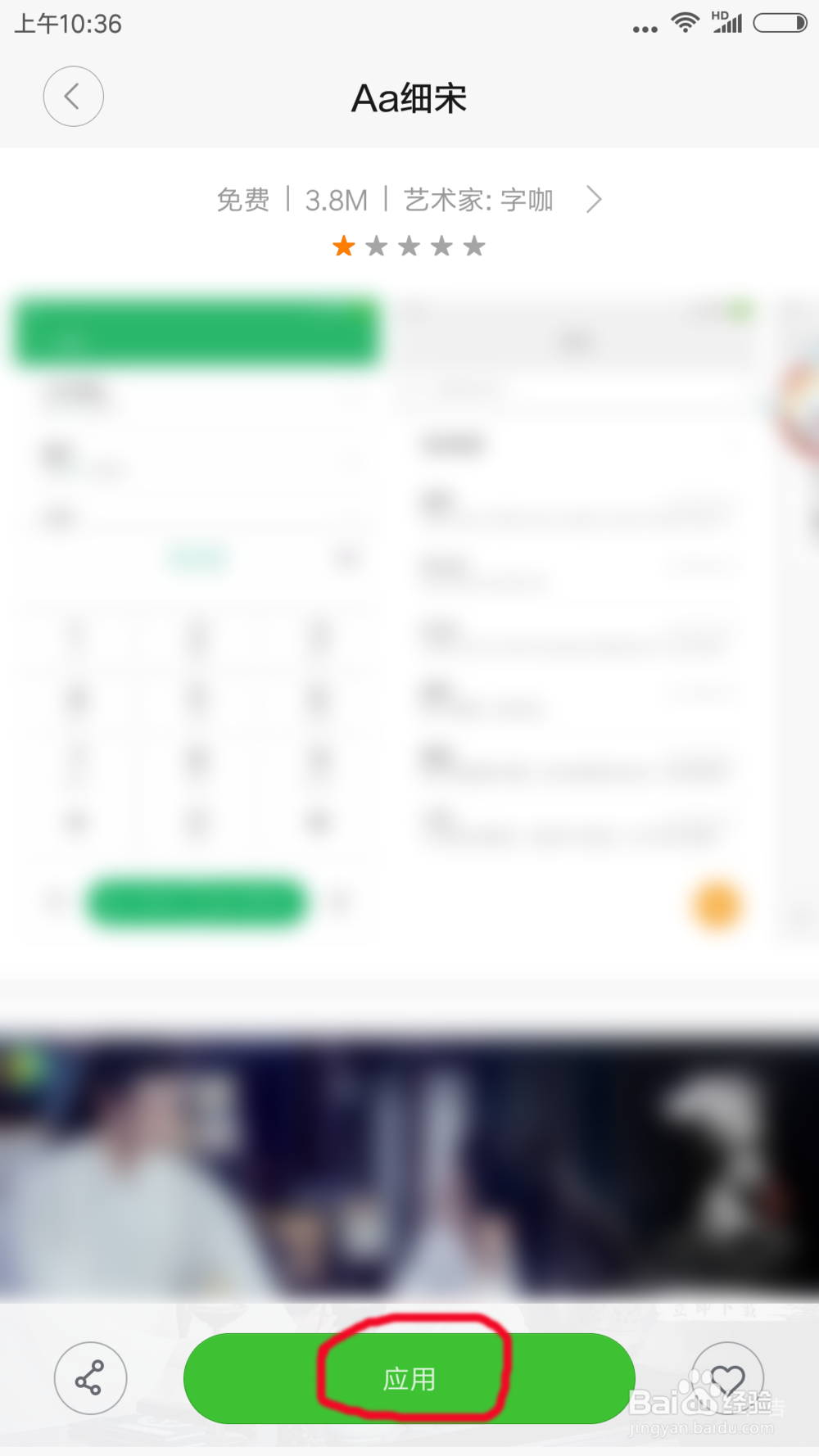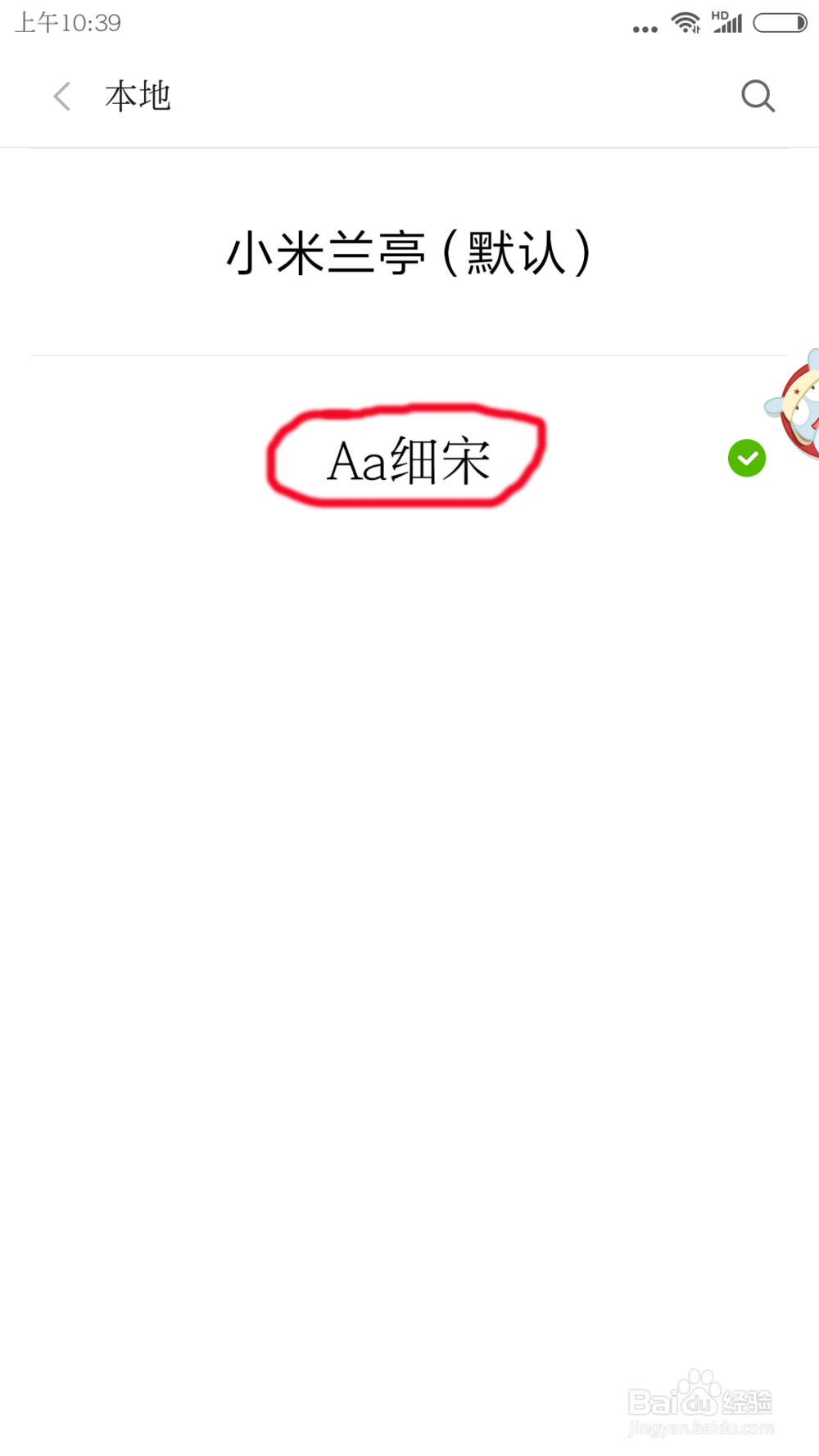MIUI9怎样使用ttf字体教程
1、打开红米Note4X手机,找到“个性主题”打开;
2、进入“主题页面”后,点击右下角“我的”;
3、点击“字体”进入;
4、点击右上角“搜索”图标;
5、在“搜索”窗口输入“免费”,并点击右下角“搜索”;
6、点击右上角“查看全部”;
7、找到自己喜欢的字体并点击,如“细宋”;
8、点击“下载”;
9、输入“小米账户”登录;
10、点“继续”;
11、字体开始自动下载,显示为“下载中”;
12、下载完成,点击“应用”;
13、点击“应用并重启”;
14、重启完成后,再进入“我的字体”,可以看到字体已经更改为“细宋”
15、总结:1,打开红米Note4X手机,找到“个性主题”打开;2,进入“主题页面”后,点击右下角“我的”;3,点吁炷纪顼击“字体”进入;4,点击右上角“搜索”图标;5,在“搜索”窗口输入“免费”,并点击右下角“搜索”;6,点击右上角“查看全部”;7,找到自己喜欢的字体并点击,如“细宋”;8,点击“下载”;9,输入“小米账户”登录;10,点“继续”;11,字体开始自动下载,显示为“下载中”;12,下载完成,点击“应用”;13,点击“应用并重启”;14,重启完成后,再进入“我的字体”,可以看到字体已经更改为“细宋”
声明:本网站引用、摘录或转载内容仅供网站访问者交流或参考,不代表本站立场,如存在版权或非法内容,请联系站长删除,联系邮箱:site.kefu@qq.com。
阅读量:39
阅读量:37
阅读量:88
阅读量:45
阅读量:29